Jak cofnąć zmiany w WordPressie (posty i formularze kontaktowe)
Opublikowany: 2022-04-15Czy chcesz cofnąć zmiany w WordPressie i przywrócić post lub formularz do poprzedniej wersji?
Wszyscy przez pomyłkę usunęliśmy sekcje posta lub pola formularza. Dobrą rzeczą jest to, że WordPress domyślnie zapisuje wiele wersji treści, dzięki czemu w dowolnym momencie możesz wrócić do poprzedniego stanu.
W tym poście pokażemy, jak cofnąć zmiany w dowolnym poście lub formularzu WordPress i przywrócić go do starszej wersji.
Dlaczego historia postów i kopie zapasowe są przydatne
Podczas tworzenia treści pierwszy szkic rzadko kiedy jest doskonały i zwykle wymaga co najmniej kilku zmian. W rzeczywistości najlepsze fragmenty treści są zwykle produktem wielu edycji i udoskonaleń.
Na szczęście WordPress automatycznie zapisuje kopię Twojego posta co 60 sekund (edytor klasyczny) lub 10 sekund (edytor bloków). Funkcja automatycznego zapisywania zapewnia, że zmiany zostaną zapisane w przypadku zawieszenia się przeglądarki lub ponownego uruchomienia komputera z jakiegokolwiek powodu.
WordPress tworzy również kopię zapasową zawartości, gdy ręcznie klikniesz Zapisz wersję roboczą , Aktualizuj lub Opublikuj.
Oczywiście rejestrowanie wszystkich zmian, które Ty i inni użytkownicy dokonaliście w treści witryny, jest niezwykle cenne. Oto kilka powodów podkreślających znaczenie poprawek WordPressa:
- Cofanie błędów: kopie zapasowe dają swobodę pisania treści bez stresu, wiedząc, że możesz łatwo cofnąć błędy i przywrócić kopię do starszej wersji w dowolnym momencie.
- Łatwiejsze zarządzanie witrynami z wieloma autorami: gdy w tej samej witrynie jest wielu autorów, redaktorowi znacznie łatwiej jest używać wersji do śledzenia pełnej historii zmian w poście i cofania wszelkich błędów, jeśli to konieczne.
- Wydajne eksperymenty SEO i CRO: przeprowadzanie eksperymentów optymalizacyjnych jest znacznie wygodniejsze, gdy masz kopie zapasowe wszystkich zmian wprowadzonych w czasie. Możesz łatwo przywrócić najlepszą wersję swojego posta lub formularza WordPress za pomocą poprawek.
WordPress ma wbudowaną funkcję zmiany funkcji dla postów. Ale w przypadku formularzy kontaktowych możesz uzyskać dostęp do wersji tylko wtedy, gdy obsługuje je wtyczka do tworzenia formularzy.
Jak cofnąć zmiany w WordPress dla postów i formularzy kontaktowych
Poniżej znajdziesz samouczki krok po kroku dotyczące cofania zmian w poście lub formularzu kontaktowym w WordPress:
- Przywracanie wersji posta w WordPress
- Przywracanie wersji formularza kontaktowego w WordPress
Zanurzmy się od razu.
Przywracanie wersji posta w WordPress
Podczas edytowania posta w WordPressie możesz użyć szybkiego cofnięcia, aby usunąć kilka ostatnich zmian za pomocą przycisku pokazanego na obrazku poniżej:
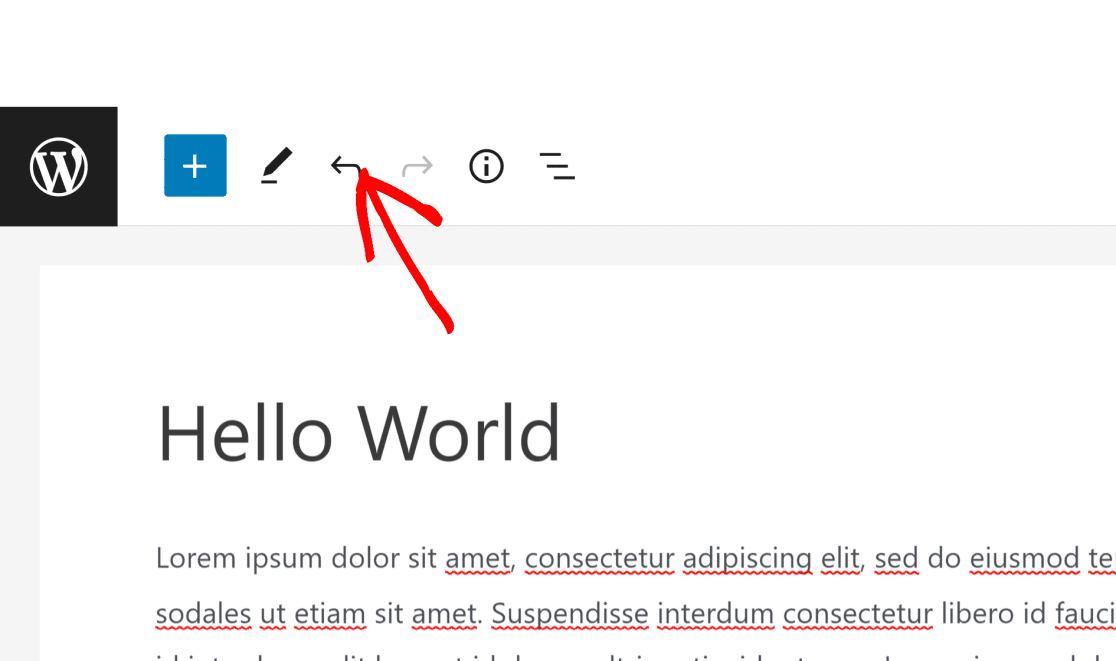
Możesz także użyć skrótów klawiaturowych (Ctrl+Z w systemie Windows i Command+Z na Macu), aby cofnąć zmiany.
Ale to szybkie cofnięcie nie działa, jeśli chcesz przywrócić wcześniej zapisaną wersję lub do poprzedniej daty.
Aby przywrócić zapisaną wersję treści, spójrz na prawy panel edytora treści WordPress. Znajdziesz opcję Wersje pod Postami. Kliknij Wersje , aby uzyskać dostęp do zapisanej historii swojego posta.

Na ekranie wersji znajdziesz domyślnie wybraną aktualną wersję Twojego posta. Aby zobaczyć wcześniejsze wersje, użyj poziomego suwaka na górze strony. Gdy przesuniesz suwak, zobaczysz porównanie przed i po każdej zapisanej wersji z poprzednią wersją w lewej kolumnie i wybraną wersją po prawej stronie.
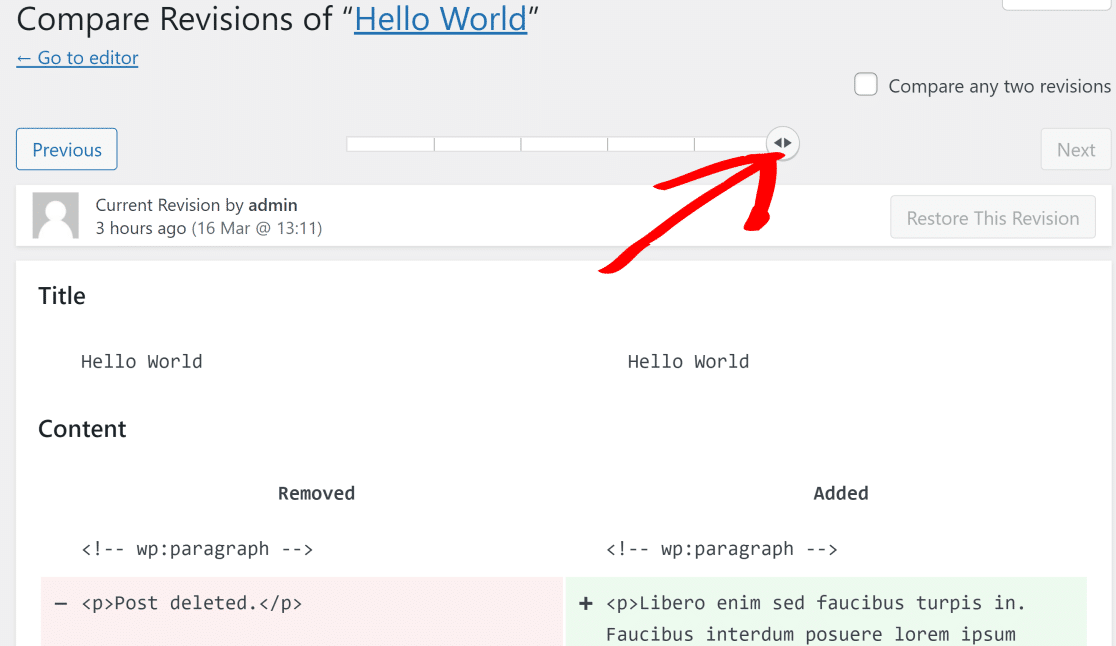
Pojedynczy post może mieć wiele różnych wersji, w zależności od tego, jak stary jest post i ile razy został zapisany. Możesz także porównać dowolne dwie wersje, zaznaczając pole obok Porównaj dowolne dwie wersje. Spowoduje to dodanie kolejnego suwaka na poziomym pasku, który możesz przesunąć, aby porównać wersje z dowolnych dwóch różnych punktów w zapisanej historii.
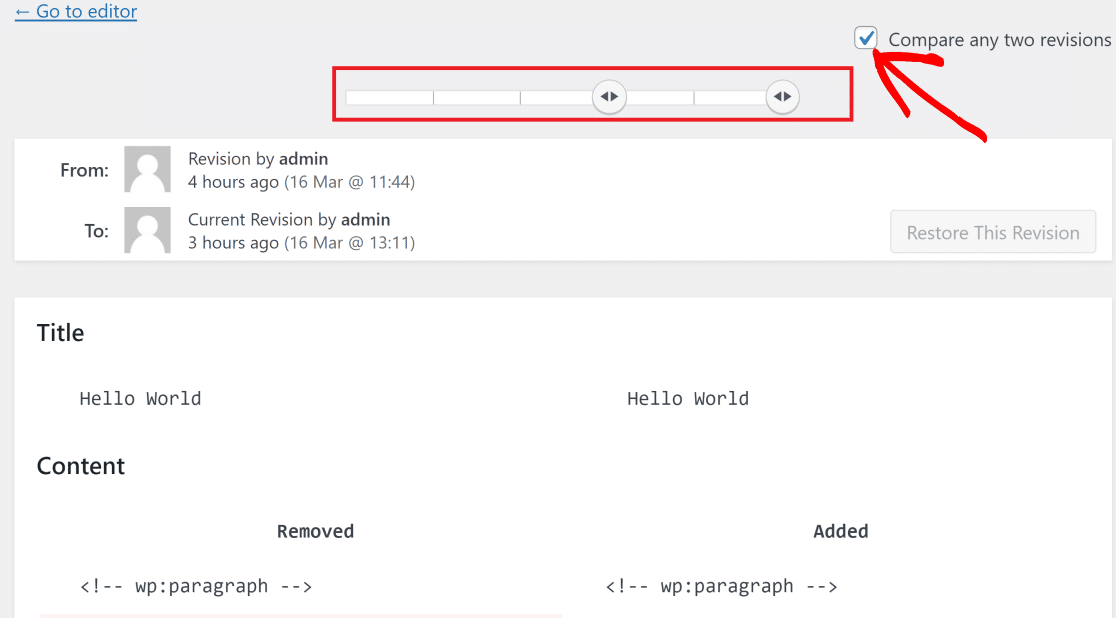
Po znalezieniu wersji, którą chcesz przywrócić, kliknij opcję Przywróć tę wersję .

Publikuj poprawki w klasycznym edytorze WordPress
Jeśli nadal korzystasz z klasycznego edytora WordPress, interfejs wersji jest nieco inny. W prawym panelu powinna pojawić się opcja Wersje w menu Publikuj . Kliknij łącze Przeglądaj obok Wersje , aby uzyskać dostęp do zapisanej historii swojego posta.

Ekran wersji jest dokładnie taki sam, jak w edytorze Gutenberga. Po prostu użyj suwaka u góry, aby wybrać wersję i ją przywrócić.
Przywracanie wersji formularza kontaktowego w WordPress
Podobnie jak w przypadku postów, pojedynczy formularz kontaktowy może mieć różne wersje, ponieważ próbujesz dodawać różne pola i dostosowywać formularz na różne sposoby w czasie.
Jednak niewiele wtyczek do tworzenia formularzy WordPress zapisuje kopie zapasowe formularzy i umożliwia cofanie zmian.
WPForms to najlepsza wtyczka do formularzy kontaktowych WordPress, która obsługuje wersje formularzy. Zobaczmy, jak możesz użyć WPForms, aby przywrócić formularze kontaktowe do zapisanej wersji.
Ale najpierw upewnij się, że masz zainstalowane WPForms w swojej witrynie. Jeśli potrzebujesz pomocy, zobacz, jak zainstalować instrukcje WPForms.
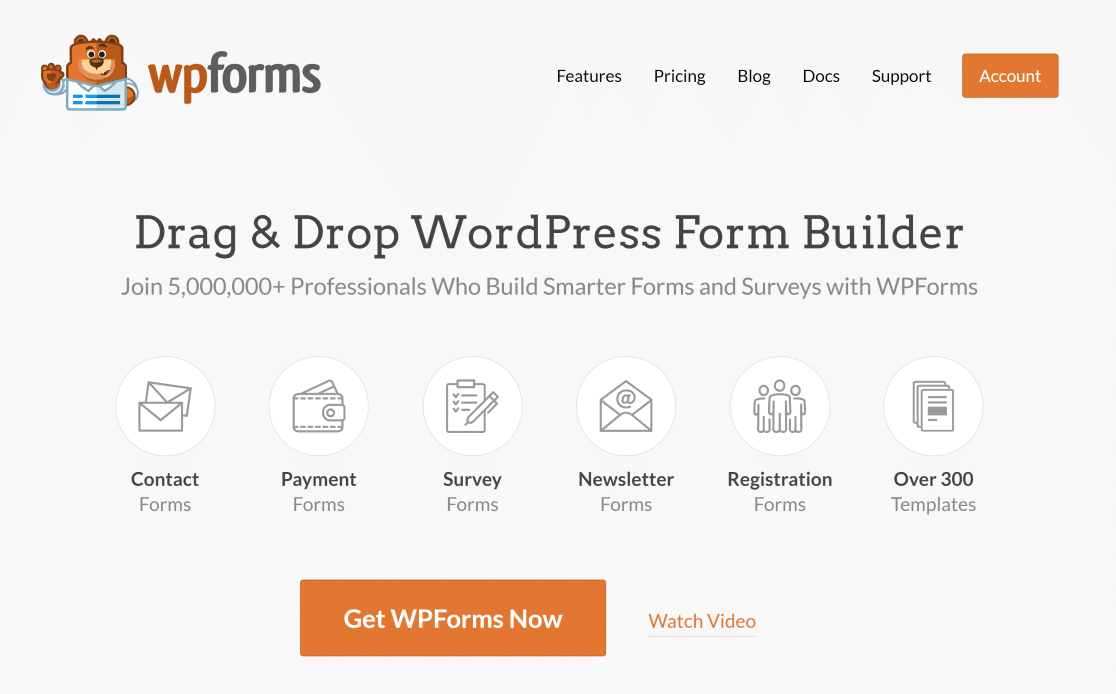
Po zainstalowaniu i rozpoczęciu edycji formularzy WPForms utworzy kopię zapasową formularza za każdym razem, gdy go zapiszesz po wprowadzeniu nowych zmian. Aby uzyskać dostęp do historii wersji formularza, po prostu kliknij ikonę wersji formularza w lewym dolnym rogu interfejsu WPForms.
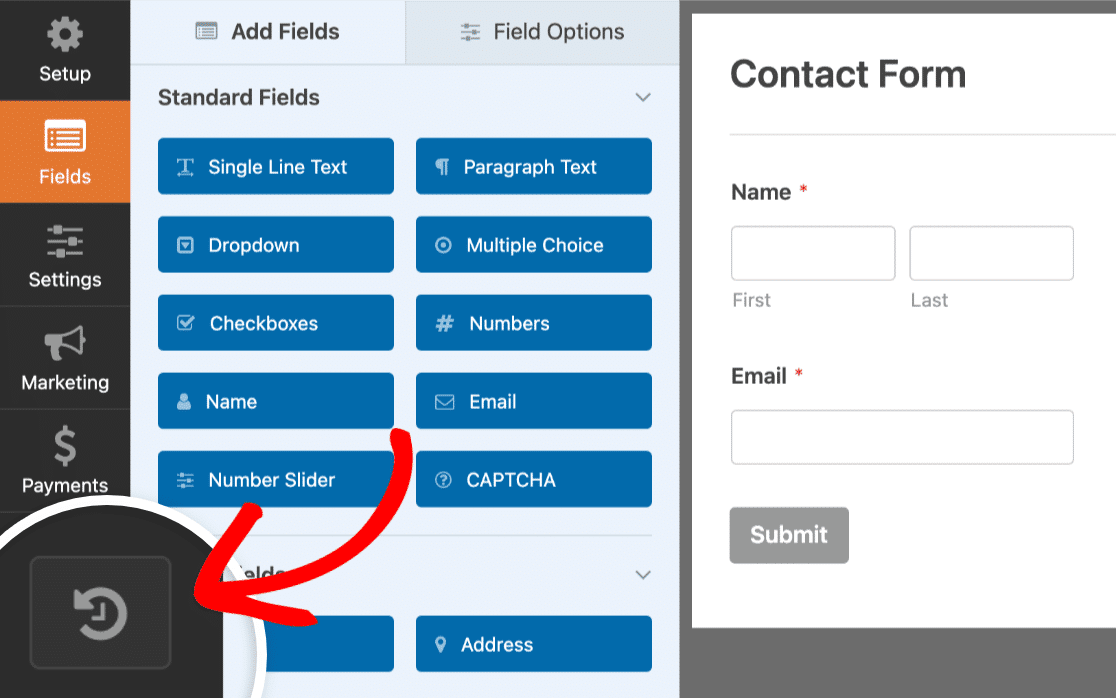
Spowoduje to otwarcie panelu Wersje formularza , w którym można znaleźć listę wszystkich zapisanych wersji formularza.
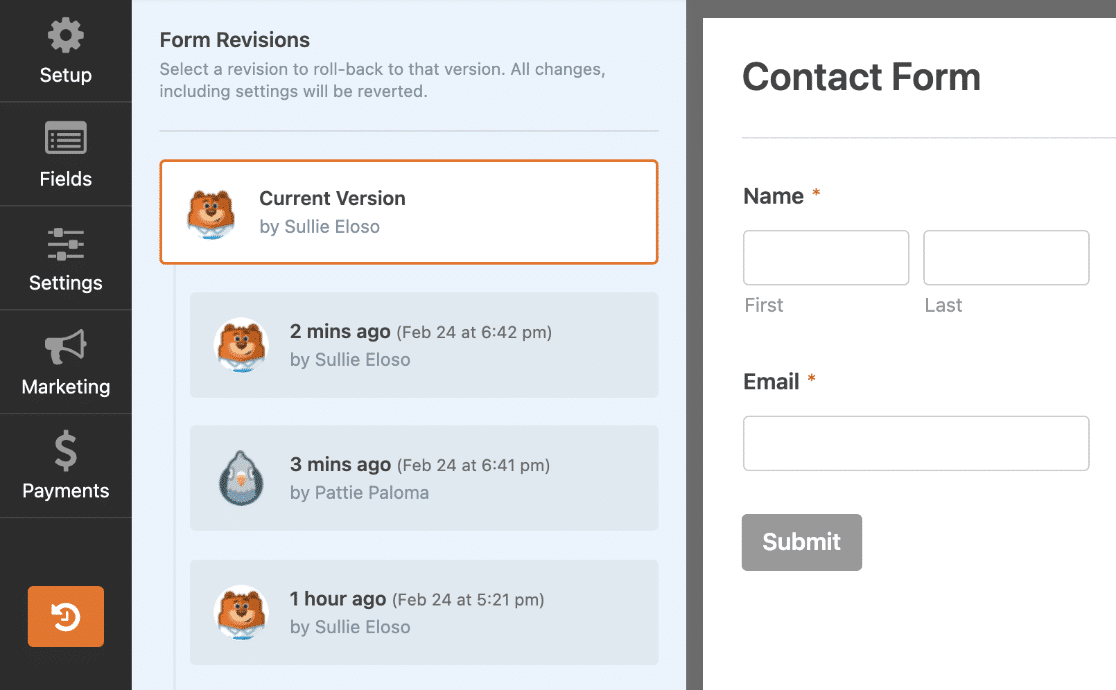
Lista wyświetla nazwę użytkownika, który zapisał wersję formularza, a także godzinę i datę jej utworzenia. Możesz wyświetlić dowolną wersję, klikając ją.
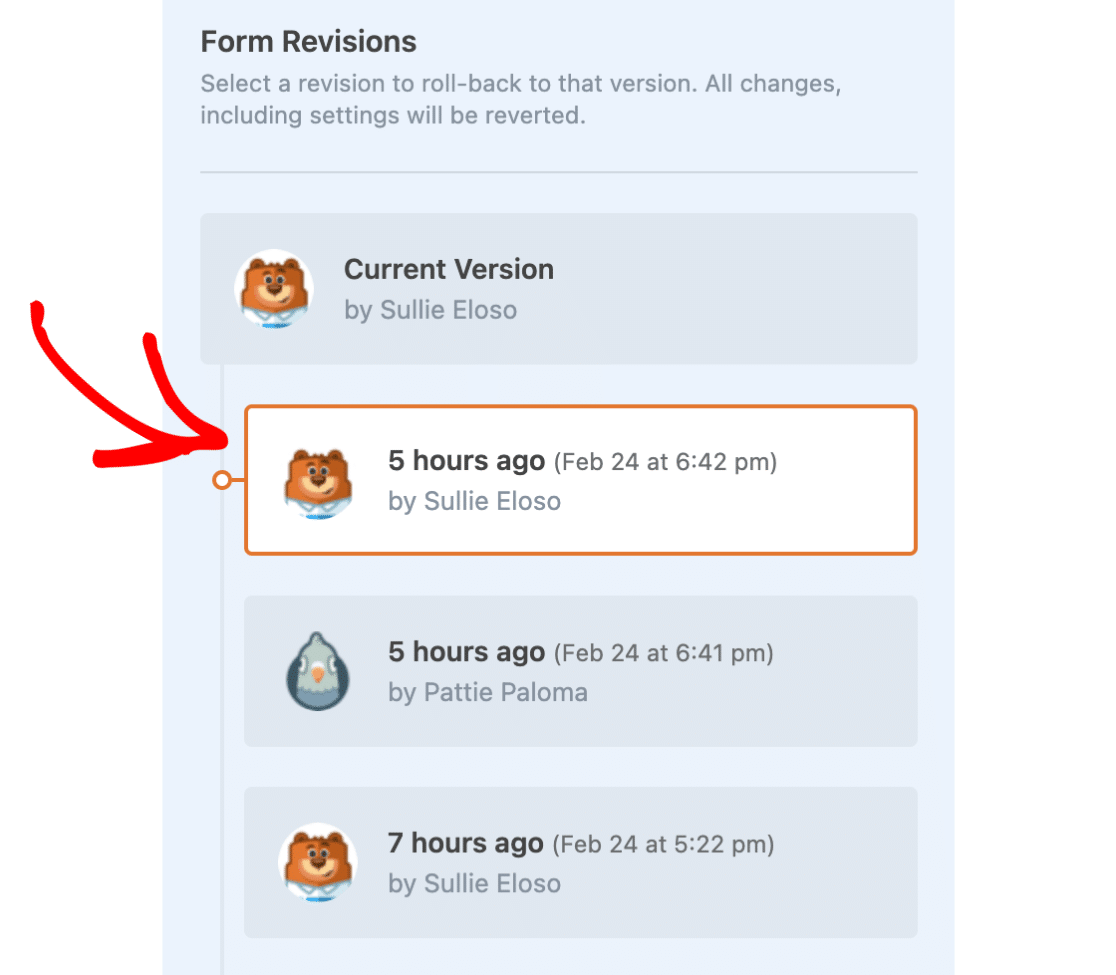
Po kliknięciu wersji zobaczysz wersję formularza z dokładnymi polami i ustawieniami w momencie zapisania. Możesz powtórzyć ten proces, aby przechodzić przez różne wersje formularza.
Po znalezieniu wersji, do której chcesz przywrócić, kliknij tę wersję w panelu Wersje formularzy , a następnie kliknij łącze Przywróć tę wersję na pasku alertu u góry formularza.
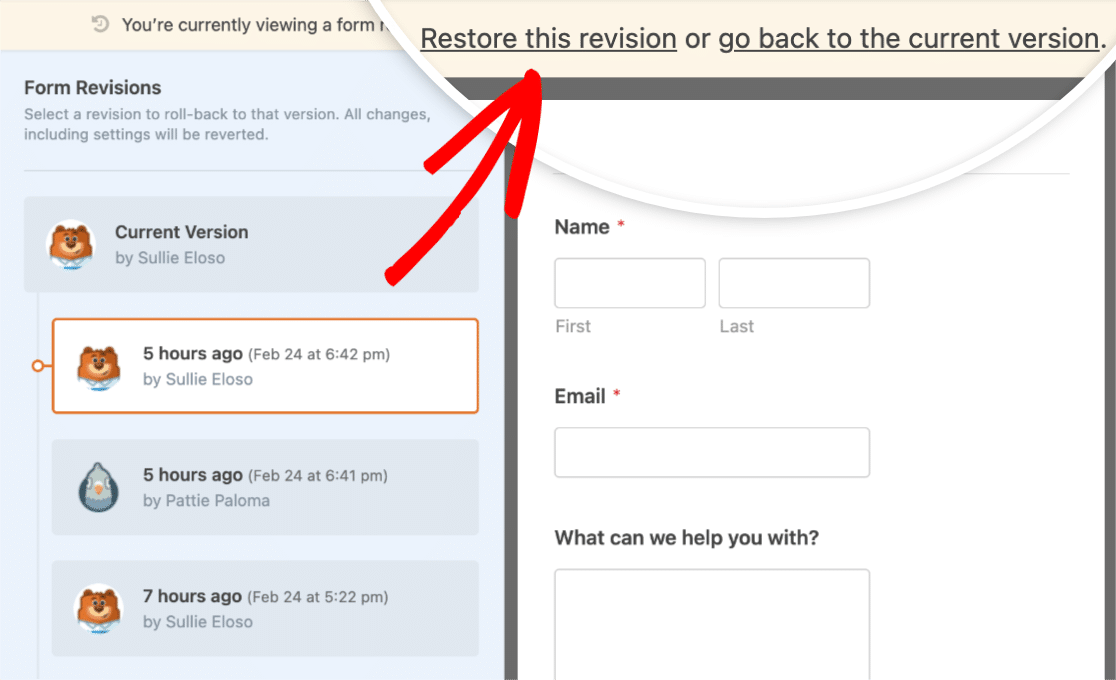
Teraz możesz albo pozostać przy tej wersji formularza, jaka jest, albo edytować ją, dodając nowe pola lub zmieniając ustawienia, tak jak zwykle. Nie zapomnij kliknąć Zapisz po wprowadzeniu jakichkolwiek zmian.
Podczas przeglądania wersji formularza możesz również powrócić do bieżącej wersji, klikając łącze Wróć do bieżącej wersji na pasku alertów.
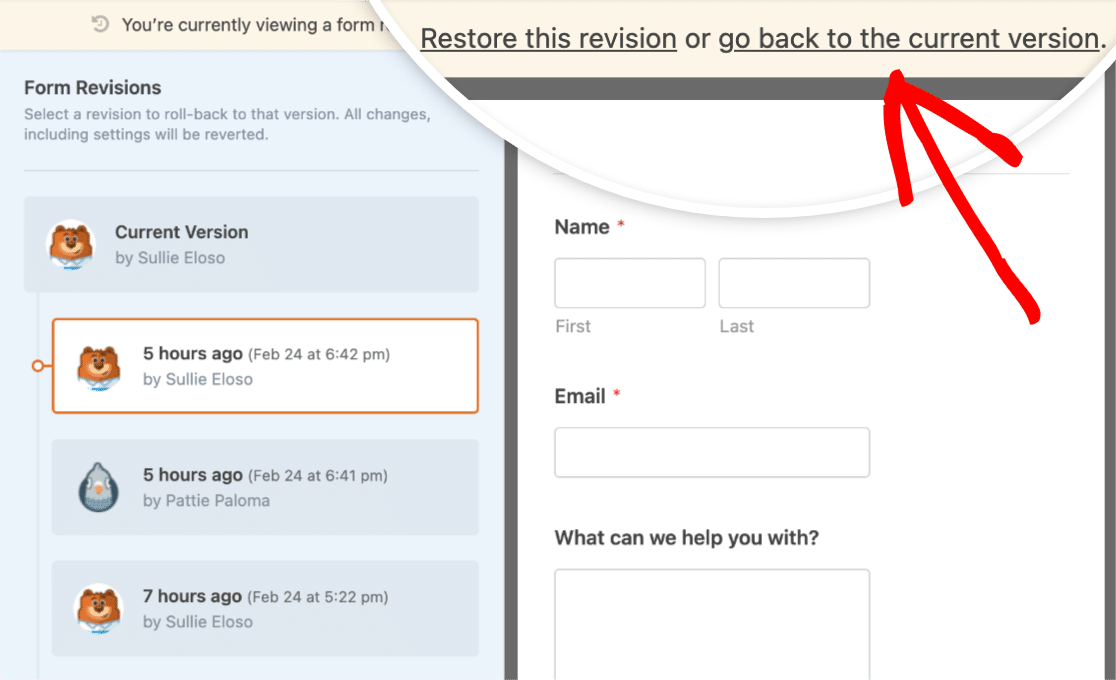
I masz to! Wiesz już, jak cofnąć zmiany w WordPressie. Niezależnie od tego, czy chodzi o post, który chcesz przywrócić do wcześniejszej wersji, czy o wersję formularza kontaktowego, którą chcesz przywrócić, jest to możliwe, jeśli znasz kilka ustawień WordPressa i masz odpowiednie wtyczki!
Następnie zbierz opinie o klasie za pomocą ankiet studenckich
WPForms ułatwia tworzenie ankiet klasowych. Ale jeśli nie masz pewności, jakie pytania należy zadać, zapoznaj się z przykładami pytań z ankiety studenckiej, jeśli szukasz inspiracji.
Ponadto, jeśli masz profil na Instagramie, wiesz, że Instagram pozwala tylko na 1 link w Twoim biografii. Chociaż Linktree to świetny sposób na stworzenie strony z biolinkami na Instagram, istnieje kilka świetnych alternatyw Linktree, które możesz chcieć sprawdzić.
Utwórz teraz swój formularz WordPress
Gotowy do zbudowania swojej formy? Zacznij już dziś od najłatwiejszej wtyczki do tworzenia formularzy WordPress. WPForms Pro zawiera wiele darmowych szablonów i oferuje 14-dniową gwarancję zwrotu pieniędzy.
Jeśli ten artykuł Ci pomógł, śledź nas na Facebooku i Twitterze, aby uzyskać więcej bezpłatnych samouczków i przewodników WordPress.
